En la mayoría de ocasiones el acceso IPMI/KVM está restringido a una red interna de administración ya que de este modo queda mas protegido que si se expusiese públicamente, el inconveniente de esto es que nos dificulta el acceso en caso de emergencia. En este artículo veremos como tunelizar el tráfico a través de una conexión Ssh permitiéndonos de este modo accceso directo al KVM de la red privada.
Parece ser que cada KVM abre unos puertos distintos para su funcionamiento, así que primero averiguaremos los puertos correctos realizando un escaneo mediante Nmap, esto lo hacemos desde el equipo intermedio de salto:
Starting Nmap 7.80 ( https://nmap.org ) at 2021-04-16 22:05 UTC
Nmap scan report for IP_LAN_KVM
Host is up (0.0012s latency).
Not shown: 65523 closed ports
PORT STATE SERVICE
22/tcp open ssh
80/tcp open http
111/tcp open rpcbind
443/tcp open https
623/tcp open oob-ws-http
5120/tcp open barracuda-bbs
5123/tcp open unknown
5124/tcp open unknown
5127/tcp open unknown
5988/tcp open wbem-http
7578/tcp open unknown
7582/tcp open unknown
50000/tcp open ibm-db2
Nmap done: 1 IP address (1 host up) scanned in 6.22 seconds
Ahora que ya sabemos que puertos queremos tunelizar procedemos a ello, como root en nuestro pc ejecutamos:
Añadimos la ip loopback a la lista de excepciones de Java:
https://127.0.0.1
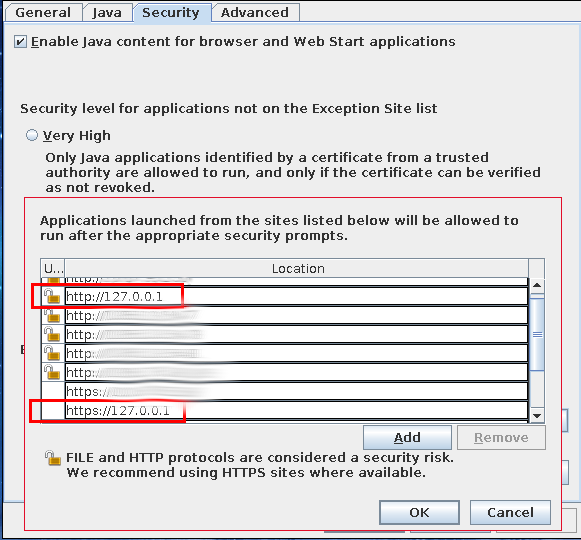
Ahora ya podemos acceder a la interfaz web para descargar el applet Java, desde Chrome podremos hacer login en la interfaz web:

Pero al descargar el applet aparecerá el siguiente error por alguna razón desconocida:

En cambio en Firefox no dá problemas:
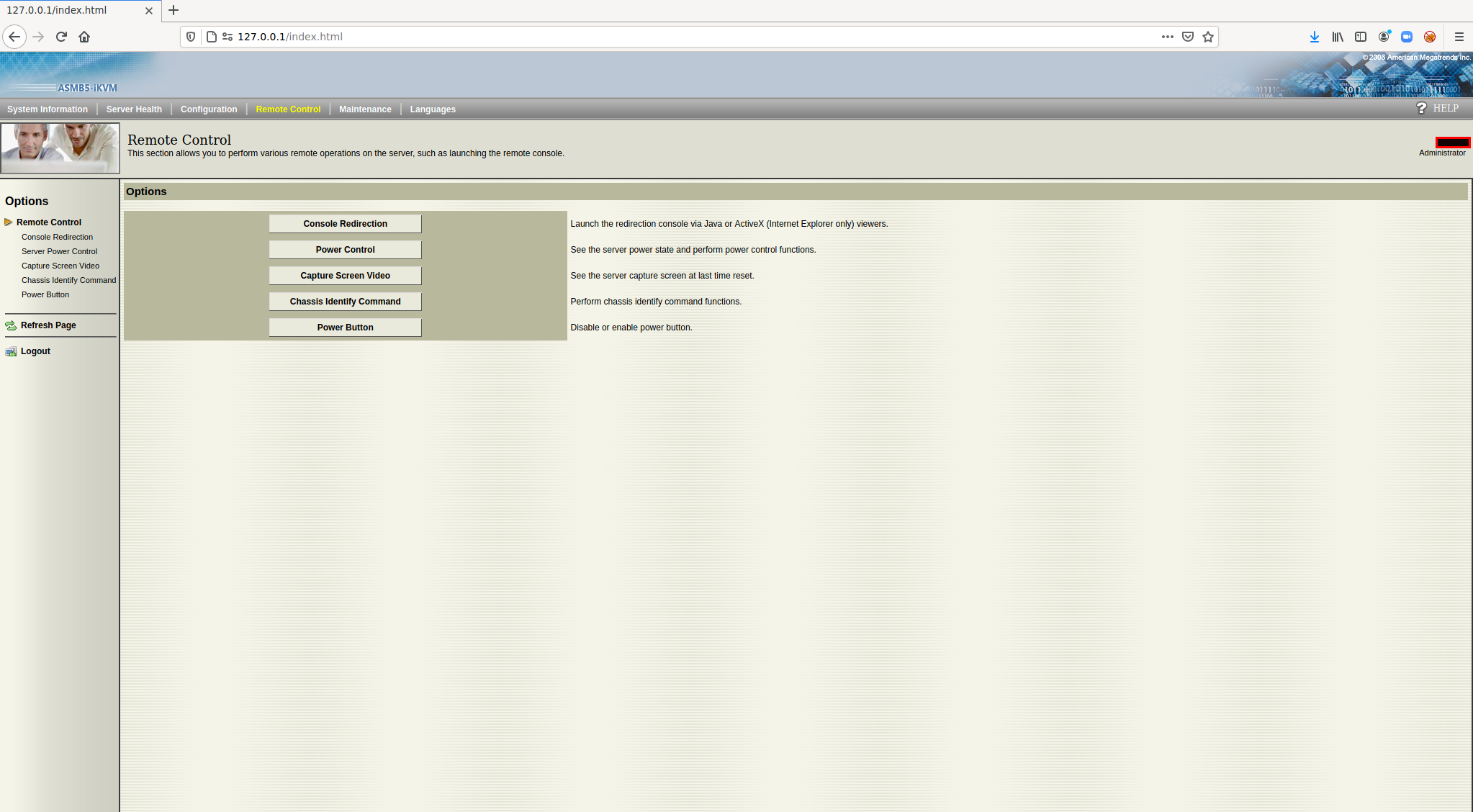
Ahora que ya tenemos el fichero jnlp lo lanzamos con el script de este artículo anterior:
En la siguiente captura podemos ver el applet Java arrancando desde una ISO de Gentoo:
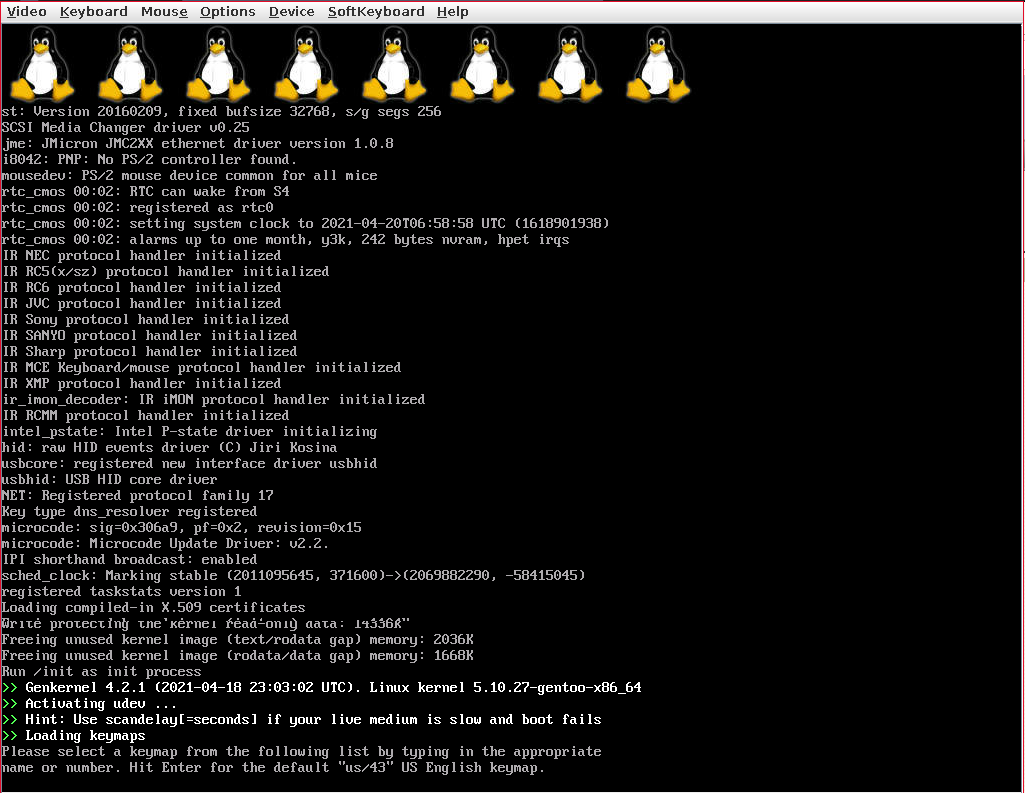
Seguramente mediante herramientas como sshuttle el proceso podría ser un poco mas transparente pero parece que ser que sshuttle da algunos problemas en FreeBSD así que he optado por la aproximación mas genérica, Ssh. Otra opción sería instalar una VPN pero lo mas rápido es utilizar Ssh ya que no hay que instalar ningún servicio adicional.